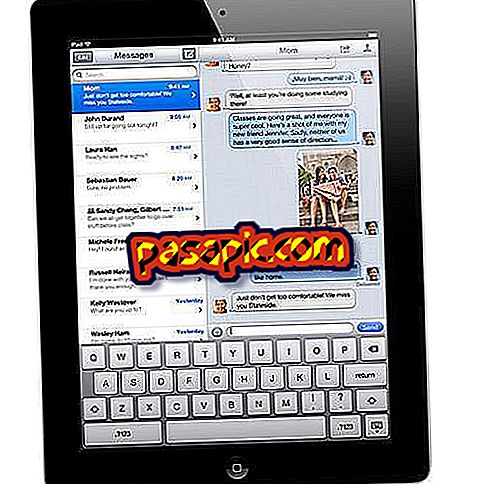Jak změnit ikony na iPhone
Jste unaveni z toho, že vidíte stejné ikony na svém iPhone ? Nyní je můžete změnit! A nejlepší na tom je, že nepotřebujete útěk z vězení, abyste ho dostali, i když máte terminál aktualizován na systém iOS 7. S těmito jednoduchými kroky si můžete vybrat obrázky, které se vám líbí, a přizpůsobit je ikonám, které chcete změnit, takže začíná s vyberte poľadované symboly a aplikace, ke kterým chcete změnit ikony. Pokud se vám tento nápad líbí, čtěte tento článek a naučte se, jak změnit ikony na iPhone .
1
Z vašeho iPhone, přístup Safari a zadejte do vyhledávacího panelu ' iCustom ', klikněte na první možnost, která se objeví.
2
Jakmile jste uvnitř stránky, posuňte ji prstem dolů a podívejte se na ' START NOW! ', hned vedle ikony nástroje. Klikněte na něj a uvidíte, že se stránka změní, vrátíte se dolů, dokud se nedostanete do sekce ' Zvolte typ aplikace ', kde si můžete vybrat aplikace, které mají mít jiné ikony.
3
Nyní hledejte typ aplikace, která vás zajímá, abyste ikonu změnili, my pro příklad vybereme možnost „Sociální a sdílení“ pro změnu ikony na Facebooku. Pokud jste zvolili tuto možnost, musíte v aplikaci Zvolit aplikaci vybrat příslušnou aplikaci, kterou chcete upravit.
4
Nyní v dalším rozevíracím seznamu musíte označit fotografii, kterou chcete umístit na iPhone. Můžete si vybrat adresu URL nebo vybrat jednu z rolí. Pokud jste provedli předchozí cvičení výběru všech nových ikon, máte to snadné, stačí je vyhledat ve fotoalbu. Udělali jsme to, takže klikneme na tlačítko „ Vybrat soubor “, pokud jste obrázek neuložili, otevřete další okno, najděte ho a zkopírujte adresu URL do pruhu s nápisem „zadejte platnou adresu URL ikony“.
5
Když máte vybranou fotografii, přejeďte prstem dolů, dokud se nedostanete na zelenou kartu, ' Pojďme! ', stiskněte na něj. Uvidíte, že bylo okno automaticky otevřeno, kde je napsáno ' Open Popup '.
6
Kliknutím na kartu otevřete další stránku v prohlížeči Safari. Jednou zde lehce posuňte prst, jako byste chtěli otevřít další okno, stiskněte šipku na čtverečku . Poté klikněte na ' Přidat na domovskou obrazovku ', abyste mohli přidat novou ikonu. Uvidíte, že máte možnost zadat název aplikace, která bude pořizovat vybraný obrázek, napsat ji a stisknout tlačítko 'Přidat'.
7
A tachán! Nová ikona se automaticky zobrazí na obrazovce iPhone . Jak uvidíte, originál nezmizí, zůstává. Co můžete udělat, je dát ji do složky a skrýt, protože stisknutí nové ikony vás pošle na aplikaci, kterou jste uvedli. Tento proces byste měli provést s každou ikonou, kterou chcete změnit. Měli byste vědět, že to funguje pro iPhone i iPad a iPod touch .